
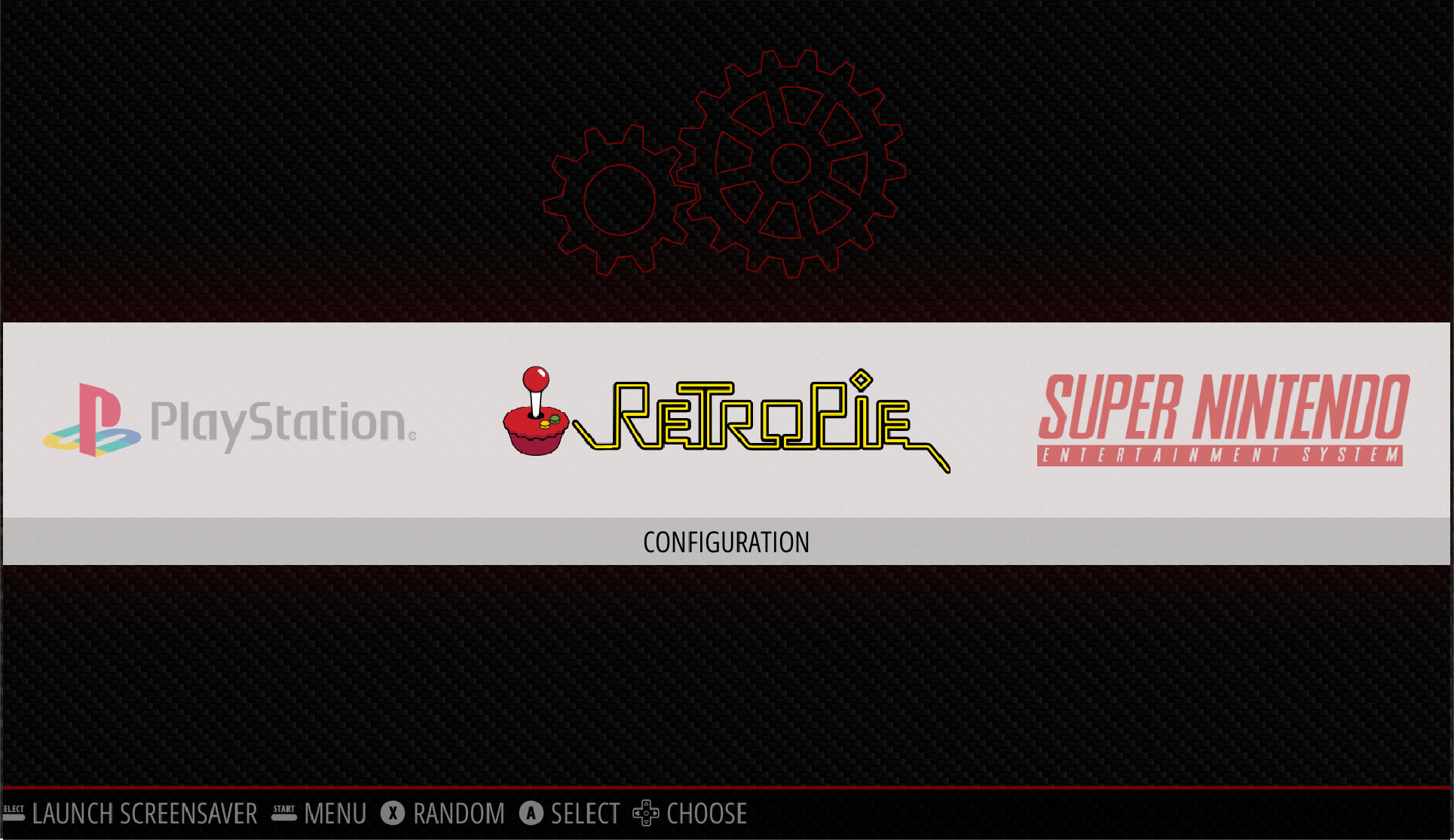
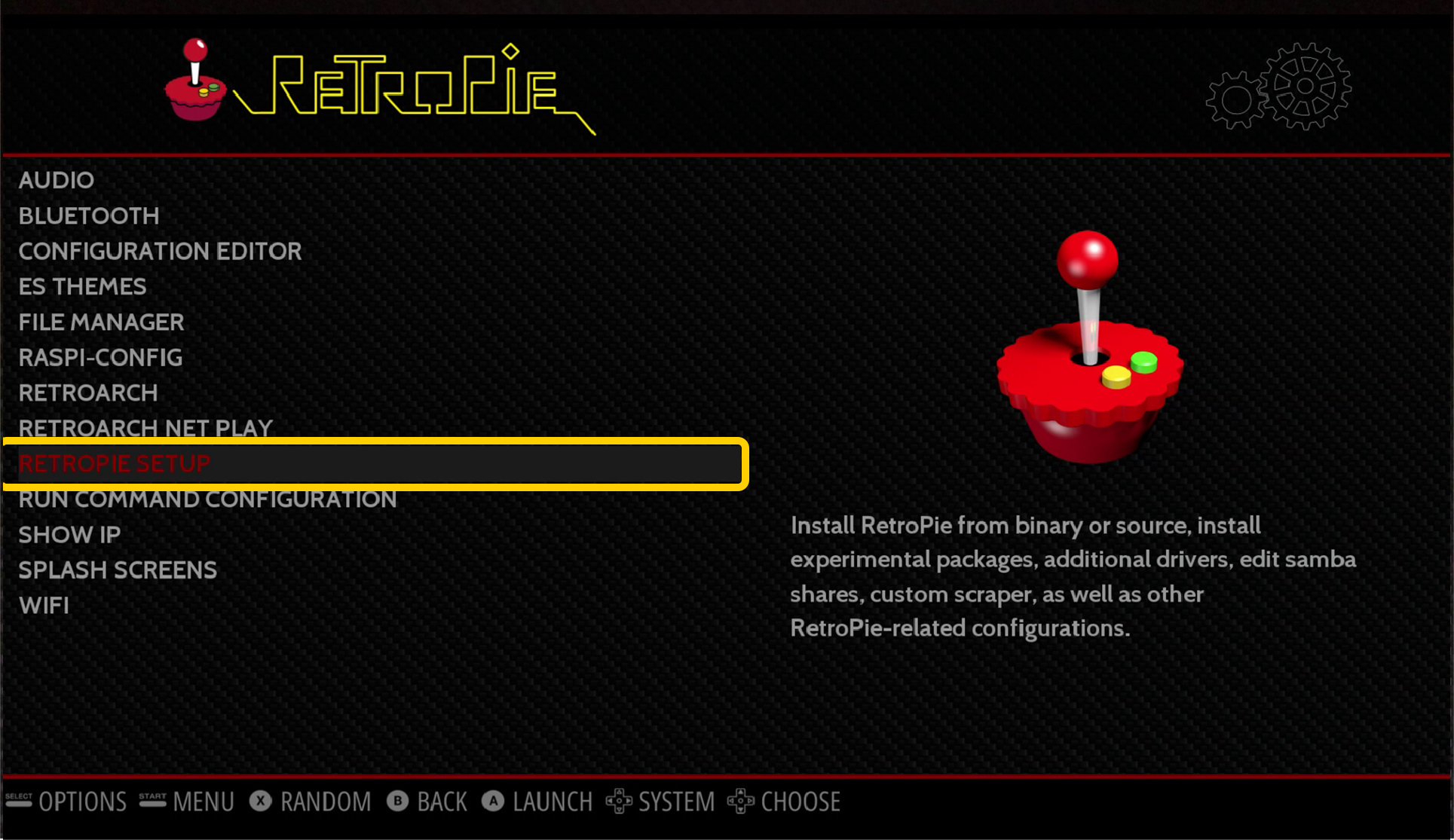
Bildbox 1(klick hier)
Projekt : RetroPie auf RaspberryPi 4B manuell installiert
Letzte Aktualisierung am 14.10.2020

Bildbox 1(klick hier)
Projekt : RetroPie auf RaspberryPi 4B manuell installiert
Letzte Aktualisierung am 14.10.2020
Für den RPi4 gibt es jetzt auch ein fertiges Image von der RetroPie-Project Seite zum downloaden. Das habe ich getestet und es funktioniert alles. Der Vorteil
des fertigen Image ist die Zeitersparnis gegenüber der manuellen Installation. Es bleibt natürlich beim Nutzer, eigene Spiele-Roms zu übertragen.
Hier gibt es dennoch die Beschreibung, wie man RetroPie manuell installieren kann.
Zuerst schreibt man ein Raspbian Buster-Lite auf eine 16 GB große SD-Karte und macht ein Update. Danach werden
git und lsb-release installiert.
1. Vorbereitung:
|
1
2
|
sudo apt update && sudo apt dist-upgrade
sudo apt install git lsb-release
|
|
1
|
sudo raspi-config
|
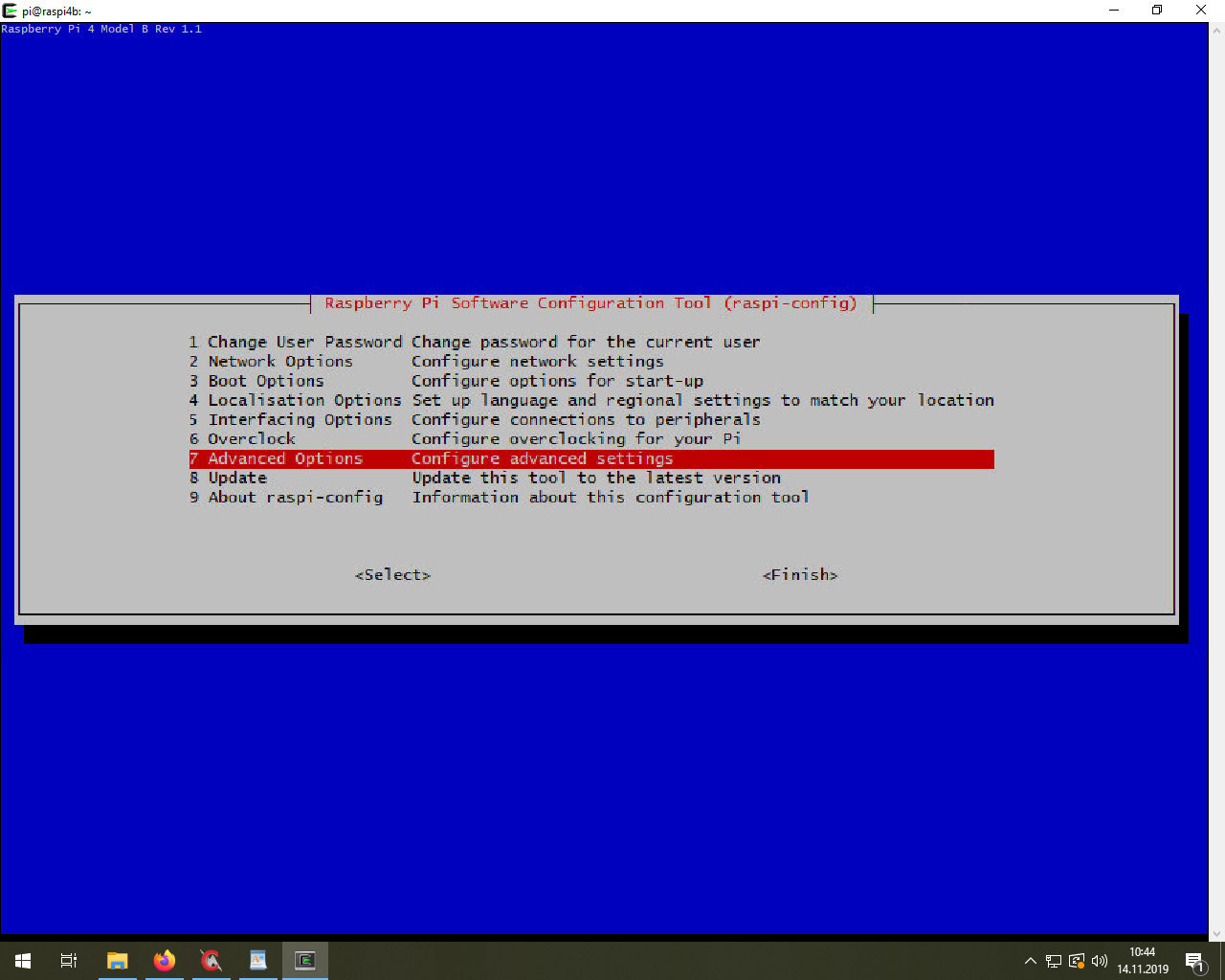
(Bildbox 2)
Bevor es weiter geht, empfehle ich dringend eine Variante zur aktiven Kühlung der CPU vorzusehen, da der RPi4 sich sonst beim späteren Betrieb locker auf über 70 Grad C aufheizt. In meinen Projekten habe ich dafür entsprechende Anleitungen ( siehe fancontrol und fan shim ).
2. RetroPie herunterladen und installieren:
Jetzt kann das Installationsscript von der RetroPie Seite heruntergeladen werden.
|
1
2
|
cd
git clone --branch fkms_rpi4 --depth=1 https://github.com/RetroPie/RetroPie-Setup.git
|
|
3
4
5
|
cd RetroPie-Setup
sudo chmod 755 retropie_setup.sh
sudo ./retropie_setup.sh
|
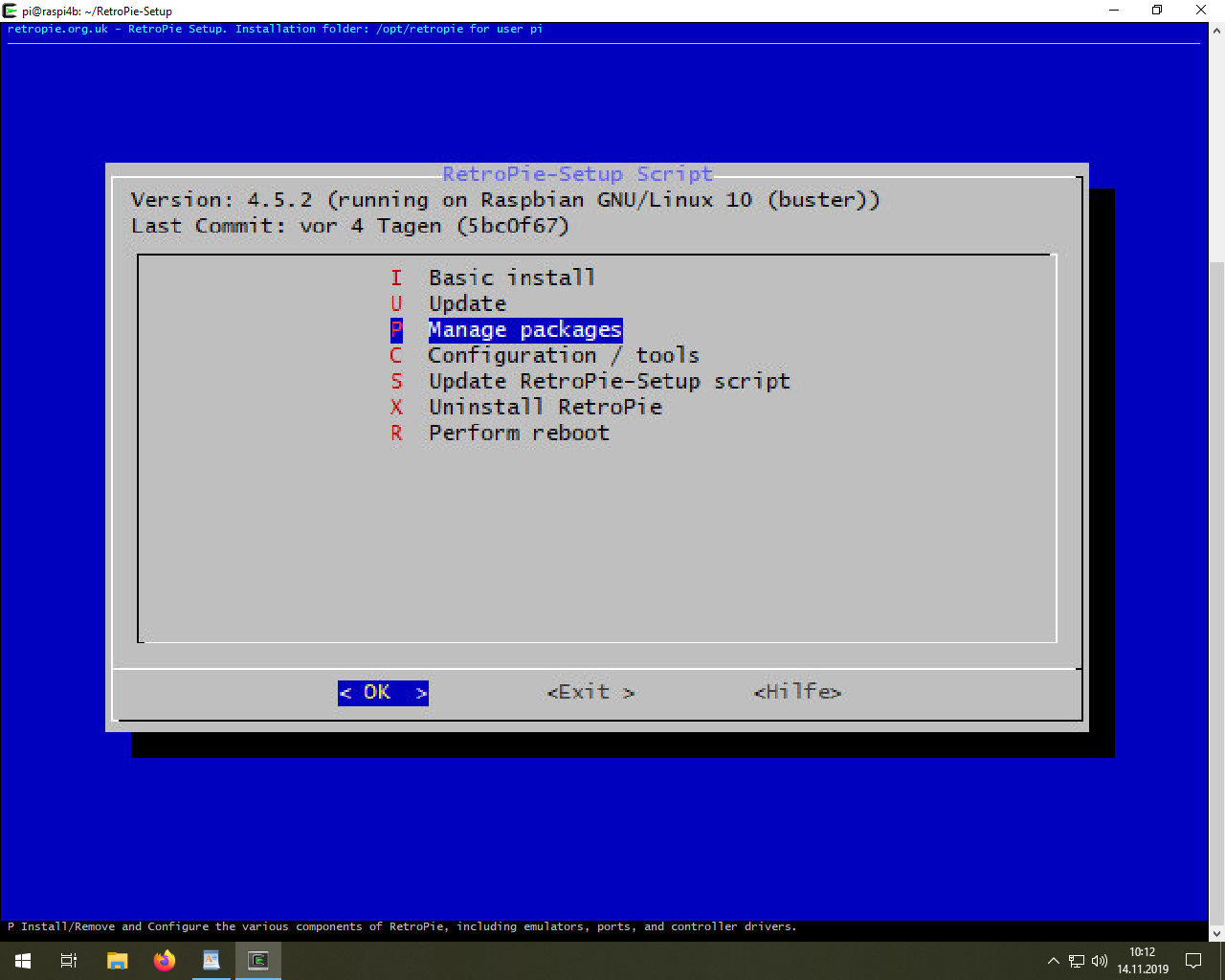
(Bildbox 3)
Jetzt hat man Zeit, um mehr als eine Tasse Kaffee zu trinken. Nach einer knappen Stunde ist dieser erste Teil abgeschlossen und wenn keine Fehlermeldung ausgegeben wird kann es gleich weitergehen. Wählen Sie 'Manage Main packages' und 'Install/Update all main packages from source'.
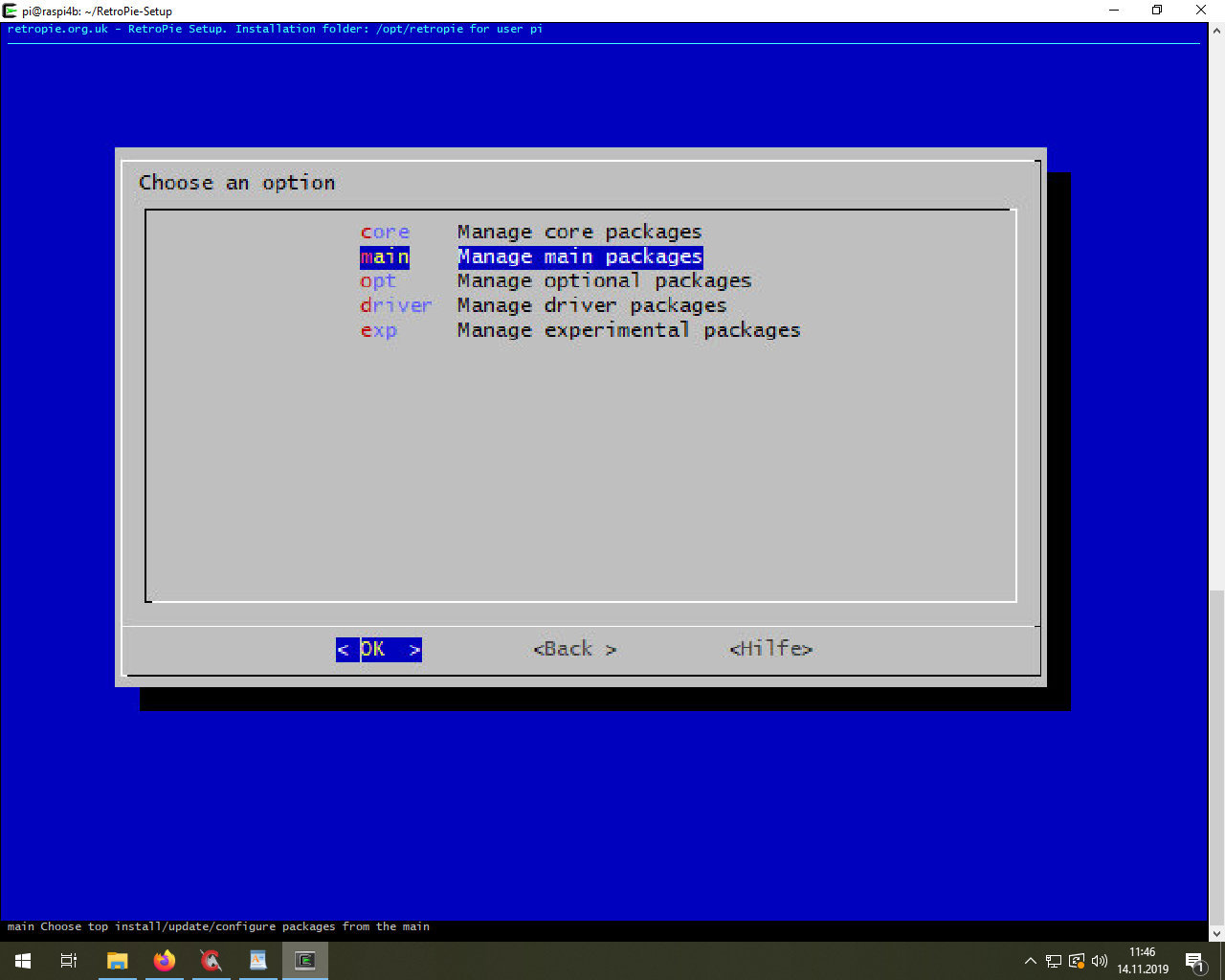
(Bildbox 4)
Diese Vorgang dauert ca. 2 -3 Stunden und sollte ebenfalls wieder ohne Fehlermeldung beendet werden. Danach ist die Hauptarbeit getan. Man geht jetzt zurück ins Terminal und startet die Emulationstation indem man 'emu' eingibt und mit Tabulator ergänzt. Dabei sieht man gleich, ob der Befehl 'emulationstation' erkannt wird. Natürlich sind noch keine Spiele-Roms installiert und es wäre nur die Bearbeitung der Setup-Einstellungen möglich. Es fehlt also noch das Tool zum Installieren der Spiele-Roms vom USB-Stick.
3. Übertragung vom USB-Stick installieren:
Wir starten wieder die retropie_setup.sh
|
1
2
|
cd ~/RetroPie-Setup
sudo ./retropie_setup.sh
|
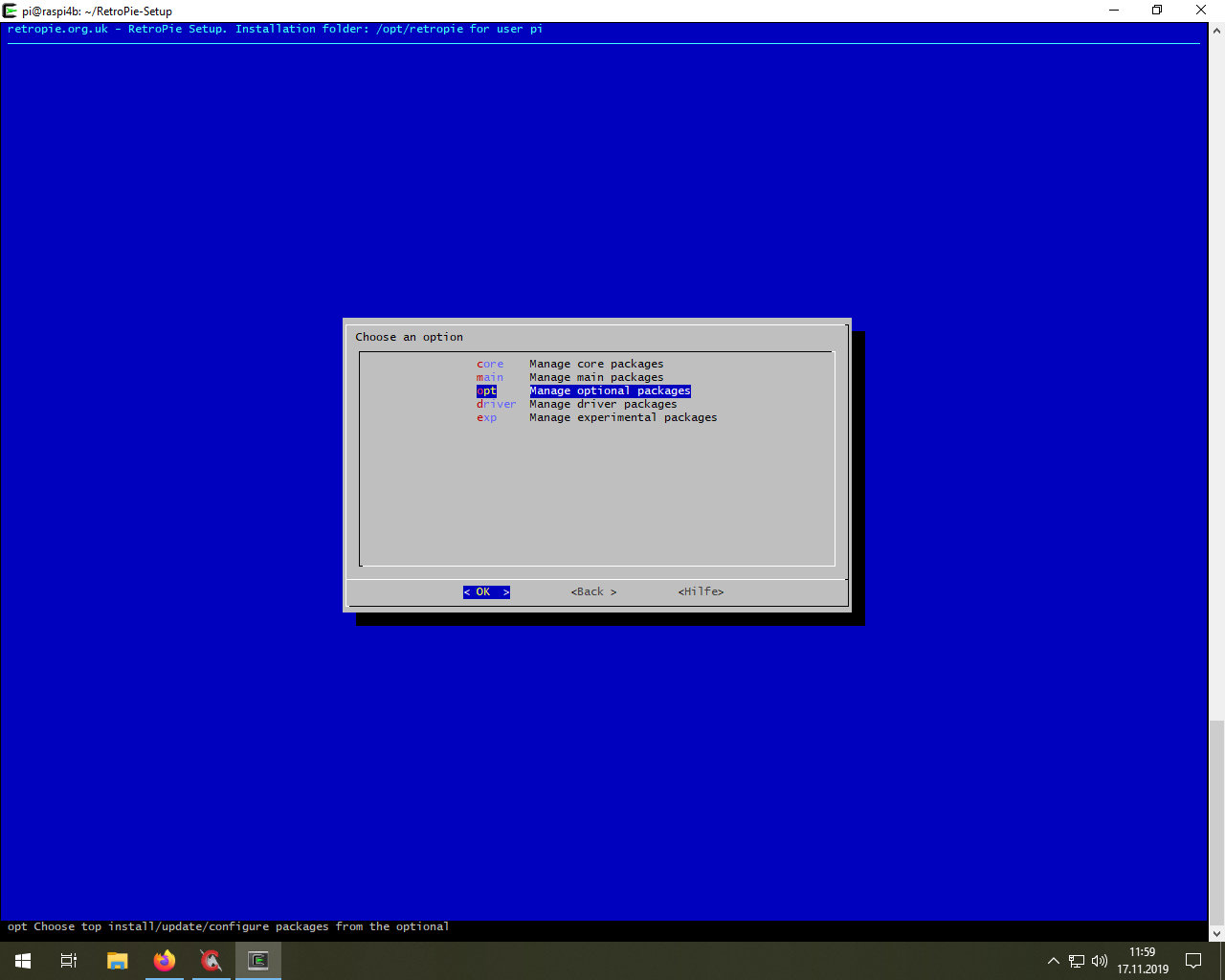
(Bildbox 5)
Am Ende der Anleitung beschreibe ich die Übertragung von Spiele-Roms vom USB-Stick auf die SD-Karte.
Als nächstes wollen wir zunächst, dass unser Raspberry beim Start die Emulationstation automatisch startet. Deshalb gehen wir im Menü einmal zurück und wählen dann 'Configuration / tools', dann 'autostart' und 'Start Emulationstation at boot'.
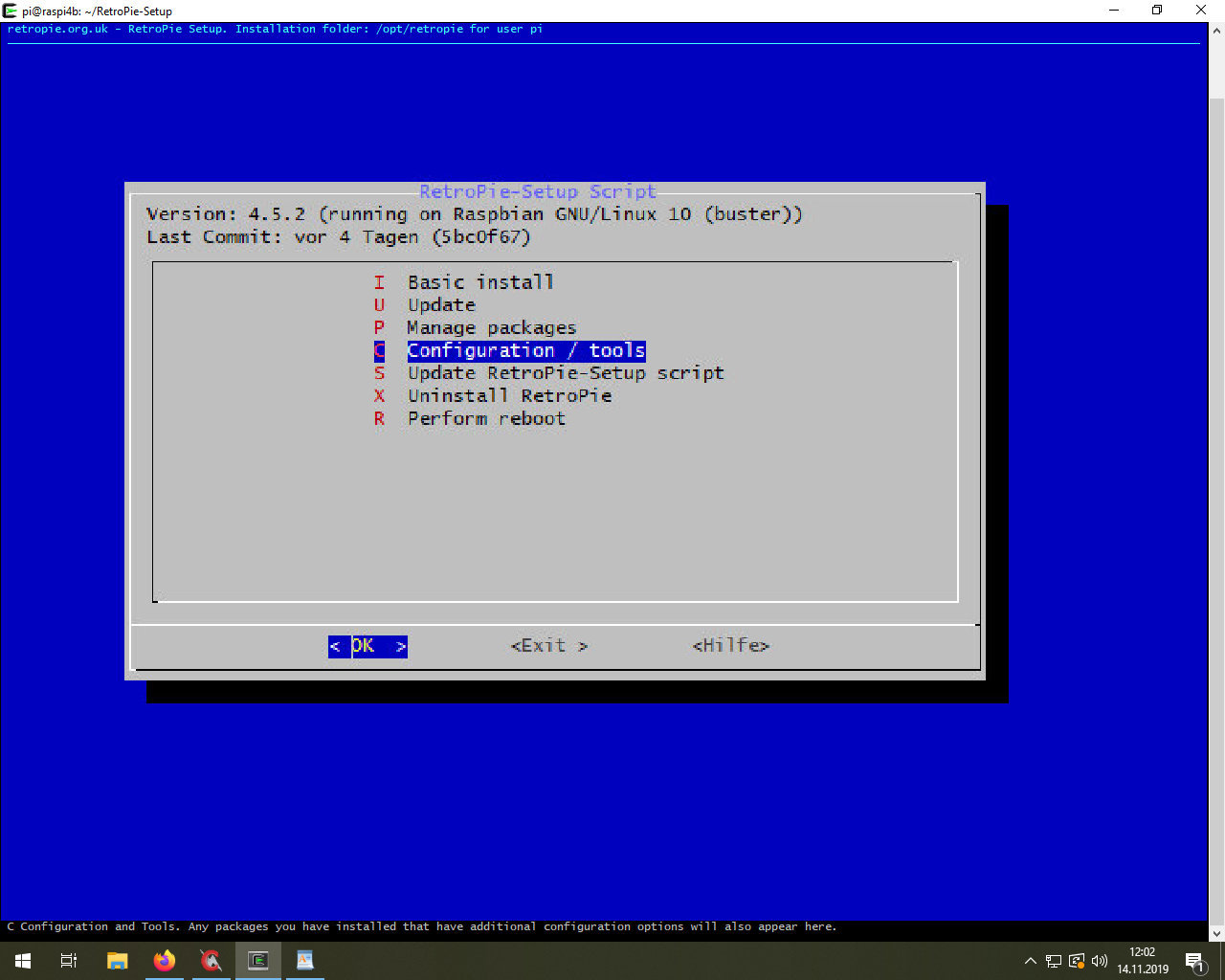
(Bildbox 6)
Danach können Sie nach einem Neustart ihren Controller, Joystick oder die Tastatur einrichten, Spiele-Roms übertragen und los gehts. Grundlage für die Installation der Spiele-Roms ist die bei Github beschriebene Vorgehensweise:
- Nehmen Sie einen USB-Stick und formatieren diesen z.B. unter Windoof im FAT 32.
- Legen Sie auf dem USB-Stick mit Windoof einen Ordner retropie an (Schreibweise alles klein!).
- Nun stecken Sie den USB-Stick an den RetroPie-Raspberry. Die LED vom Stick beginnt zu blinken und der Raspi legt die Struktur für die installierten Emmulatoren an.
- Warten Sie, bis der Vorgang beendet ist (LED hört auf zu blinken; max. 1 min).
- Jetzt entfernen Sie den USB-Stick wieder vom Raspberry und schliessen ihn an den Rechner an, auf dem Sie die Spiele-Roms gespeichert haben.
- Kopieren Sie die gewünschten Spiele in den Pfad retropie/roms/xxx. Anstelle von 'xxx' steht natürlich der jeweilige Emmulator - z.B. gb für Gameboy u.s.w.
- Dann stecken Sie den USB-Stick wieder an den RetroPie-Raspberry und warten, bis die Spiele automatisch auf SD-Karte kopiert sind.
- Jetzt noch ein Neustart und los gehts.
Haben Sie Verständnis, dass es hier aus Lizenzgründen keine Spiele-Roms gibt. Sie können aber das fertige RetroPie-Image für den RaspberryPi 4B im Download-Bereich herunterladen und mit ihren eigenen Spielen versehen.
Hat Ihnen die Anleitung gefallen bzw. weitergeholfen? Hinterlassen Sie hier einen Kommentar.